Das Einrichten einer LAN-Verbindung in Windows Version 7 kann vom Benutzer einfach und ohne zusätzliche Software durchgeführt werden. Die Standardwerkzeuge des Systems reichen völlig aus.
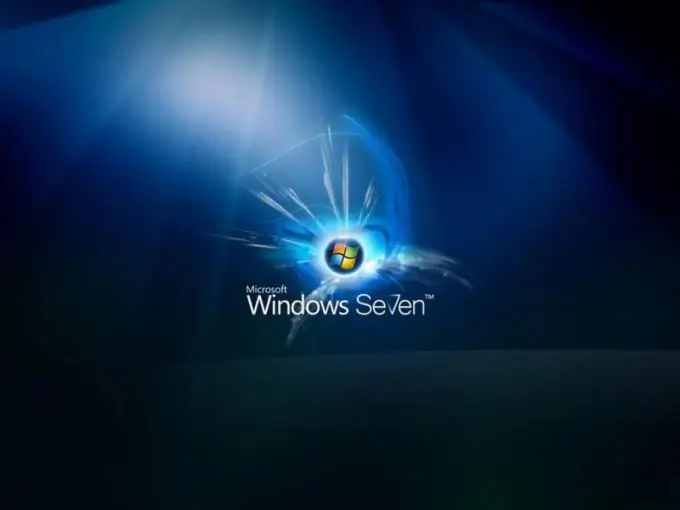
Anweisungen
Schritt 1
Rufen Sie das Hauptmenü des Systems auf, indem Sie auf die Schaltfläche "Start" klicken und gehen Sie zum Punkt "Systemsteuerung". Erweitern Sie den Link "Netzwerk- und Freigabecenter" und verwenden Sie den Befehl "Adaptereinstellungen ändern" auf der linken Seite des Anwendungsfensters. Rufen Sie im geöffneten Dialog das Kontextmenü des Elements "LAN-Verbindung" auf, indem Sie mit der rechten Maustaste klicken und den Punkt "Eigenschaften" auswählen.
Schritt 2
Deaktivieren Sie das Kontrollkästchen neben Client für Microsoft-Netzwerke. Deaktivieren Sie als Nächstes das Kontrollkästchen "Datei- und Druckerfreigabedienst für Microsoft-Netzwerke". Deaktivieren Sie abschließend das Kontrollkästchen neben Internet Protocol Version 6 (TCP / IPv6). Rufen Sie das Kontextmenü der Zeile "Internet Protocol Version 6 (TCP / IPv6)" auf, indem Sie mit der rechten Maustaste klicken und den Punkt "Eigenschaften" auswählen.
Schritt 3
Wechseln Sie im neuen Dialog in das Register "Allgemein" und aktivieren Sie die Kontrollkästchen in den Zeilen "IP-Adresse automatisch beziehen" und "DNS-Serveradresse automatisch beziehen" (im automatischen Verbindungsmodus). Bestätigen Sie das Speichern der vorgenommenen Änderungen, indem Sie auf OK klicken.
Schritt 4
Aktivieren Sie für den manuellen Verbindungsmodus das Kontrollkästchen in der Zeile "Folgende IP-Adresse verwenden" und geben Sie die erforderlichen Werte in die entsprechenden Felder dieses Abschnitts ein (die Daten werden vom Dienstanbieter bereitgestellt). Aktivieren Sie dann das Kontrollkästchen neben "Folgende DNS-Serveradressen verwenden und geben Sie 192.168.0.250 in die Zeile "Bevorzugter DNS-Server" ein. Lassen Sie die Zeile "Alternativer DNS-Server" leer und speichern Sie die Änderungen mit einem Klick auf OK.
Schritt 5
Wenn Sie Probleme beim Einloggen in das lokale Netzwerk haben, versuchen Sie, das Hauptmenü "Start" zu erweitern und den Befehl "Abmelden" anzugeben. Bestätigen Sie die Ausführung der ausgewählten Aktion im sich öffnenden Systemanfragefenster und geben Sie es erneut unter Ihrem Konto ein.






